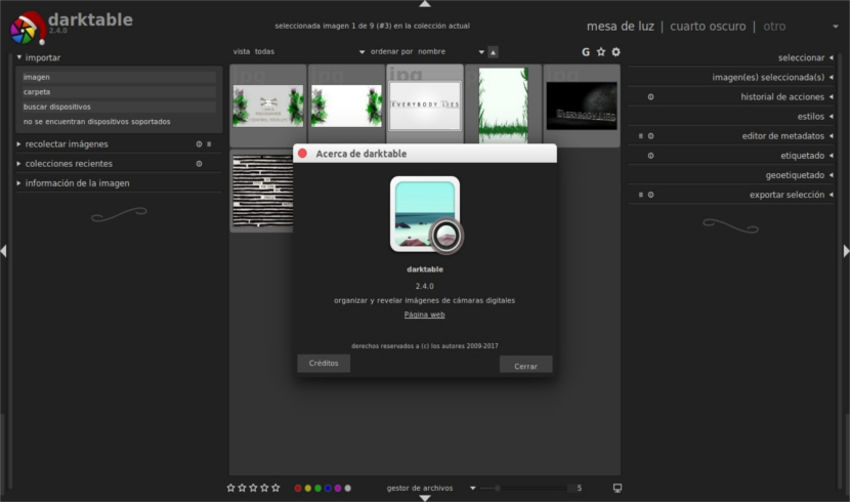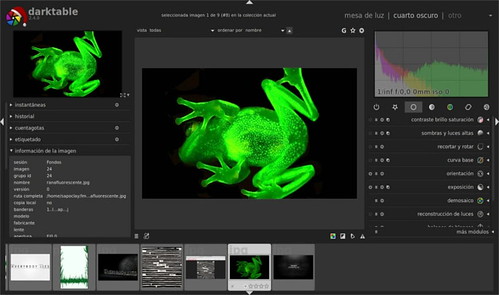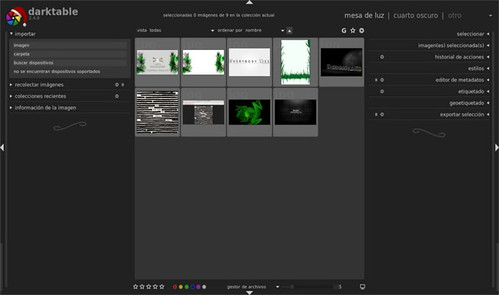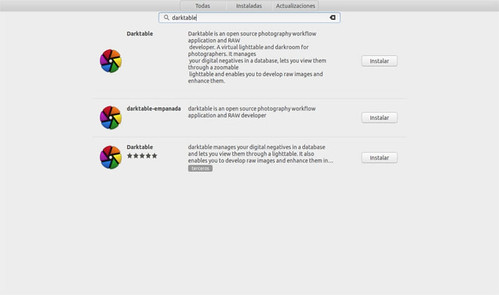En el siguiente artículo vamos a echar un vistazo a Darktable en su versión 2.4.0. Este es un programa de procesado fotográfico en formato raw. Este formato es conocido como negativo digital, es decir, imagen sin pretratar. Hace ya algún tiempo un compañero nos habló sobre este fantástico programa en una versión anterior.
En lugar de ser un editor de gráficos rasterizados como Photoshop o GIMP, este trabaja con un conjunto de herramientas específicamente enfocadas al procesamiento y postproducción de imágenes raw. Está principalmente enfocado a mejorar el proceso de trabajo del fotógrafo, facilitando la gestión de grandes cantidades de imágenes. Está disponible libremente en versiones para las principales distribuciones Gnu/Linux, OS X y Solaris bajo la licencia GPL.
Esta es una aplicación que proporciona una mesa de luz virtual y cuarto oscuro para fotógrafos. Nos va a permitir gestionar nuestros negativos digitales en una base de datos y podremos verlos a través de una mesa iluminable con zoom. Nos permitirá desarrollar imágenes en bruto y mejorarlas. Darktable 2.4 viene con cientos de problemas solucionados en comparación con versiones anteriores.
Características generales de Darktable 2.4.0
La novedad más destacada de esta nueva versión es el soporte para el sistema operativo Windows, aunque este todavía carece de algunas características básicas como la de poder imprimir. Además arrastra ciertos fallos como la carencia de soporte para caracteres no ASCII en la importación y exportación de TIFF.
En lo que se refiere a las novedades incluidas en la propia aplicación, los usuarios nos vamos a encontrar con un nuevo módulo destinado a eliminar la neblina. Tendremos también a nuestra disposición un nuevo algoritmo de depuración X-Trans llamado Frecuencia de Dominio de Croma.
En esta nueva versión tendremos soporte para cargar HDR DNG en coma flotante y ficheros comprimidos RAF RAW de Fujifilm. También vamos a tener la posibilidad de realizar la acción “deshacer” en las máscaras. Además contaremos con un nuevo modo laplaciano para el módulo de contraste.
Se han incorporado perfiles preprogramados para OpenCL además de la capacidad de utilizar la entrada de color absoluto como una opción para el módulo de tabla de búsqueda de colores.
Otras mejoras han sido sobre la capacidad de almacenamiento en red y el sistema de copias de seguridad.
Darktable 2.4 incorpora un módulo de curva base que ofrece a los usuarios un mayor control sobre las características de fusión de exposición y los espacios de colores RGB. También se ha implementado soporte para el ajuste automático del color en RGB para el módulo de curva de tono.
Darktable continúa dando soporte a una gran cantidad de marcas de cámaras digitales. Entre ellas destacan Nikon, Sony, Olympus, Canon, Fujifilm, Samsung, Panasonic, Pentax y Kodak, además de algunos smartphones LG.
Instalar Darktable 2.4.0 en Ubuntu
Vamos a poder instalar Darktable en Ubuntu 16.04 y Ubuntu 17.04. Podremos hacerlo a través del PPA tradicional de Ubuntu o mediante el paquete Snap.
Instalar Darktable a través de PPA
Antes de nada deberíamos comprobar el enlace PPA antes de seguir los siguientes pasos. Es posible que los paquetes nuevos no estén listos cuando intentemos instalarlos. Para agregar el PPA, tendremos que abrir una terminal (Ctrl+Alt+T) y ejecutar el comando:
sudo add-apt-repository ppa:pmjdebruijn/darktable-release
Una vez agregado ya podemos proceder a la instalación. En la misma terminal solo tendremos que escribir la siguiente secuencia de comandos:
sudo apt update && sudo apt install darktable
Desinstalar Darktable instalado desde PPA
Para eliminar el PPA, podemos iniciar la utilidad “Software y actualizaciones” y dirigirnos a la pestaña “Otro software“. Desde ahí podremos eliminarlo. Otra opción sería abrir la terminal (Ctrl+Alt+T) y escribir en ella:
sudo add-apt-repository -r ppa:pmjdebruijn/darktable-release
Para eliminar este programa que hemos instalado desde el repositorio, solo tendremos que escribir en la misma terminal:
sudo apt remove --autoremove darktable
Instalar Darktable a través del paquete Snap
Snap es una aplicación universal de Gnu/Linux con todas sus dependencias agrupadas. Se ejecuta en sandbox y está aislado del resto del software del sistema. Darktable está disponible como Snap. Simplemente tendremos que abrir la opción de Software de Ubuntu, buscar e instalar Darktable.
Además del paquete tradicional (el último), podrás ver dos nuevos paquetes de darktable. Estos están mantenidos por diferentes proveedores. Verifica la versión del paquete y selecciona uno de ellos para instalar. O simplemente ejecuta en la terminal (Ctrl+Alt+T) el siguiente comando (yo elegí para este ejemplo darktable-empanada):
snap install darktable-empanada --classic
Este coexiste con el paquete tradicional de este programa. Por lo tanto, podemos encontrarnos con dos iconos de acceso directo en el iniciador de la aplicaciones si ya tuviesemos instalada otra versión del programa.
Si alguien necesita saber más acerca de las nuevas características de estas versión, puede consultarlas en la página de GitHub del proyecto. Los que quieran conocer todos los detalles sobre esta última versión, pueden consultar el anuncio oficial de este lanzamiento.
Fuente: ubunlog